设置电脑qq聊天记录位置的方法 设置电脑qq聊天记录位置图文教程
时间:2017-07-04 来源:互联网 浏览量:
今天给大家带来设置电脑qq聊天记录位置的方法,设置电脑qq聊天记录位置图文教程,让您轻松解决问题。
在现在,电脑上登录qq好像是必不可少的一个环节了,但是有时候电脑越用越卡,不知道是哪里出了问题,这时候qq的聊天记录应该在C盘占了一大部分内存了,我们应该要怎么去设置qq聊天记录不保存在电脑的C盘呢具体方法如下:
1我们在自己的电脑上登录一下qq,可以看到登录成功时,qq的主面板,在左下角有一个设置的按钮,我们点击进去
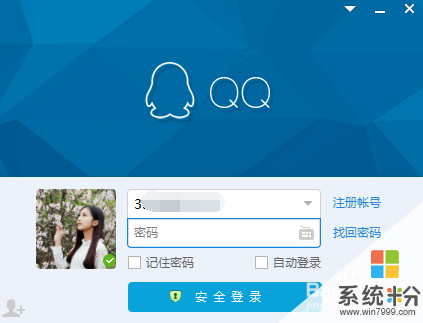
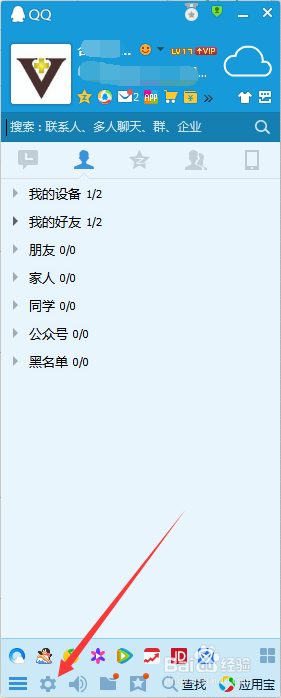 2
2这时候可以看到设置的页面上有很多选项,我们点击文件管理这个选项
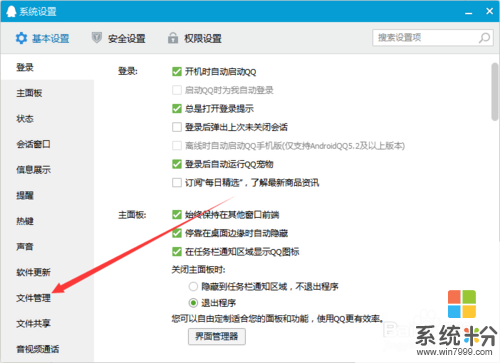 3
3看到有一个接收文件的存储路径,还有一个就是qq聊天消息存储的路径,这两个最好都修改一下,不然默认的肯定都在C盘当中,我们首先来设置一下文件接收的路径。
 4
4点击一下更改目录,弹出这个你自定义的一个文件位置,我们把它设置成除C盘以外的路径就可以了。
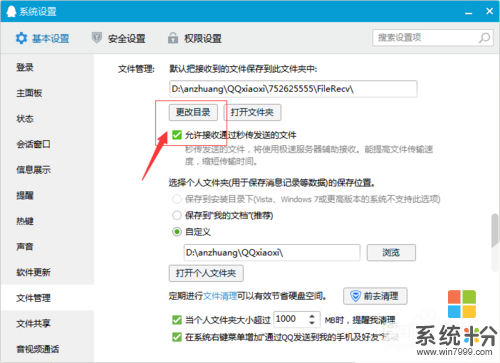
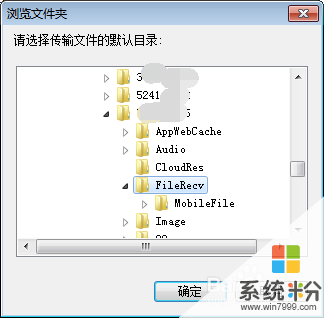 5
5同上,我们也把qq消息的储存文件路径也修改一下就可以了,这样,我们用qq接收文件或者聊天记录就不会占用我们电脑C盘的空间了。
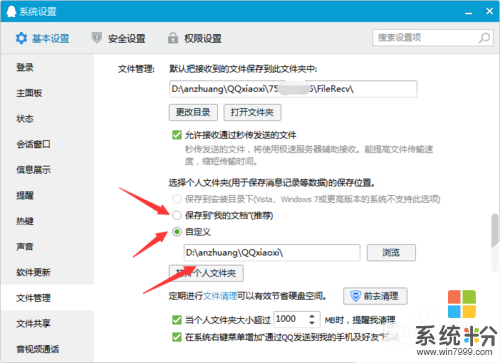 6
6我们再来打开看下,可以看到我这边已经保存在除C盘以外的目录了,我们的聊天记录就都在这里面了。

以上就是设置电脑qq聊天记录位置的方法,设置电脑qq聊天记录位置图文教程教程,希望本文中能帮您解决问题。
我要分享:
相关教程
- ·电脑qq聊天文件夹储存在什么位置 QQ保存聊天记录的文件夹在哪
- ·电脑上qq聊天记录在哪里找方法 QQ的聊天记录备份及恢复的步骤 电脑上qq聊天记录在哪里找方法 QQ的聊天记录如何备份及恢复
- ·怎么查找QQ聊天记录 查找QQ聊天记录的方法
- ·快速查找电脑QQ聊天记录的步骤 怎么快速查找电脑QQ聊天记录
- ·微信聊天记录导入电脑的详细教程 聊天记录备份恢复的图文教程
- ·查找qq聊天记录的步骤 如何查找qq聊天记录
- ·戴尔笔记本怎么设置启动项 Dell电脑如何在Bios中设置启动项
- ·xls日期格式修改 Excel表格中日期格式修改教程
- ·苹果13电源键怎么设置关机 苹果13电源键关机步骤
- ·word表格内自动换行 Word文档表格单元格自动换行设置方法
电脑软件热门教程
- 1 桌面如何设置关闭电脑按键和设置延时。 桌面设置关闭电脑按键和设置延时的方法。
- 2 笔记本电脑触摸板如何开关 笔记本电脑触摸板怎么开关
- 3 怎样深度清理电脑垃圾 用什么方法可以深度的清理电脑垃圾
- 4cpu风扇一直转不开机 电脑风扇一直转但电脑主板无法启动怎么解决
- 5电脑提示虚拟内存不足如何解决 电脑提示虚拟内存不足该如何解决决
- 6如何关掉VAIO的笔记本背光键盘?VAIO的笔记本背光键盘关闭方法。
- 7iphone/ipad如何开启虚拟home键 iphone/ipad开启虚拟home键的方法有哪些
- 8电脑怎么加密码开机密码 电脑桌面开机密码设置步骤
- 9u深度pe系统实现快速截图如何使用 u深度pe系统实现快速截图怎样使用
- 10怎样用笔记本电脑/台式电脑设置无线wifi热点 用笔记本电脑/台式电脑设置无线wifi热点的方法有哪些
